万兴喵影裁剪视频画面的方法
2023-01-29 14:58:35作者:极光下载站
很多小伙伴在日常生活中都喜欢通过拍摄来记录生活,也会自己剪辑视频,然后在各大平台上和好友或粉丝分享自己的故事。在剪辑视频的时候,我们可能会遇到需要对视频进行裁剪的情况,这时在万兴喵影软件中,我们该怎么进行视频画面的裁剪呢,其实很简单,我们上传视频素材之后,在工具栏中就能找到裁剪工具,使用该工具就能裁剪自己需要的视频画面了。有的小伙伴可能不清楚具体的操作方法,接下来小编就来和大家分享一下万兴喵影裁剪视频画面的方法。
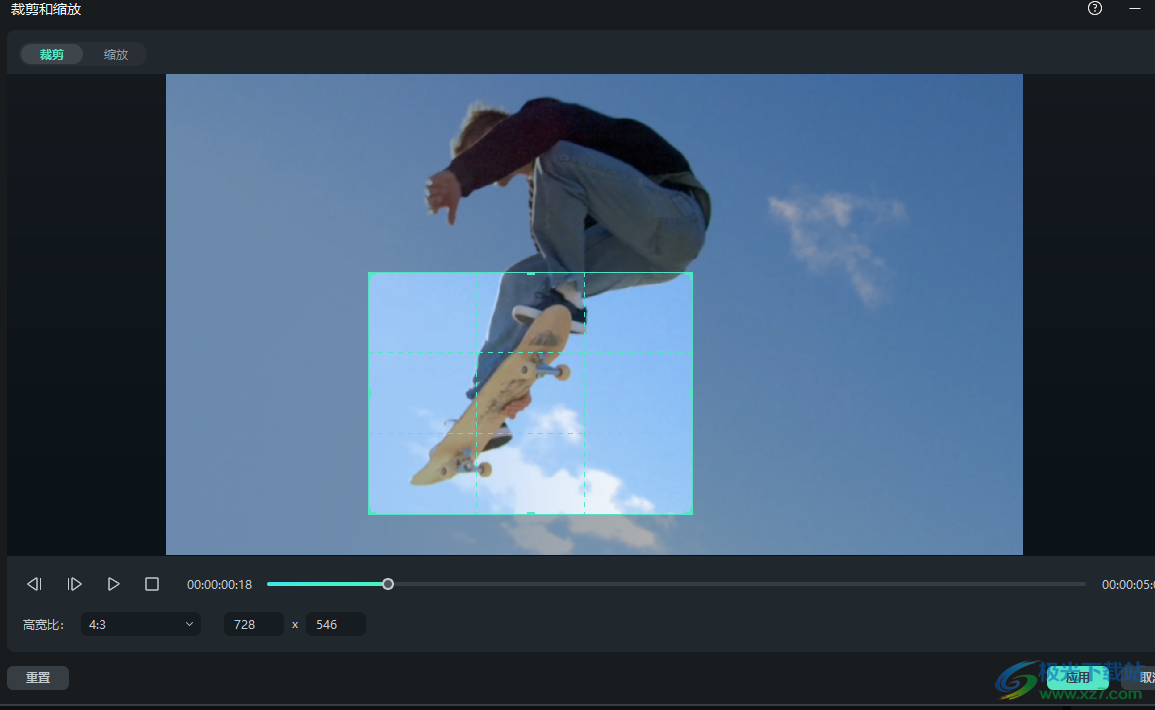
方法步骤
1、第一步,我们先打开电脑中的万兴喵影软件,在软件页面中,我们先点击“创建项目”页面中的“新建项目”选项
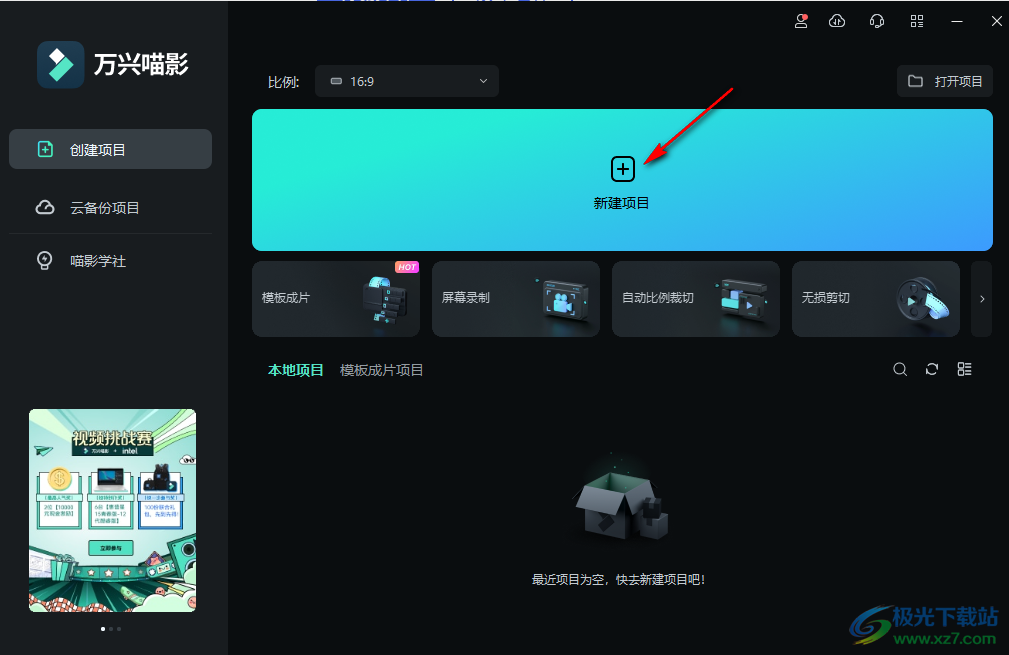
2、第二步,进入视频剪辑页面之后,我们在该页面中点击左上方的文件夹区域,也可以点击“点击这里导入媒体”字样
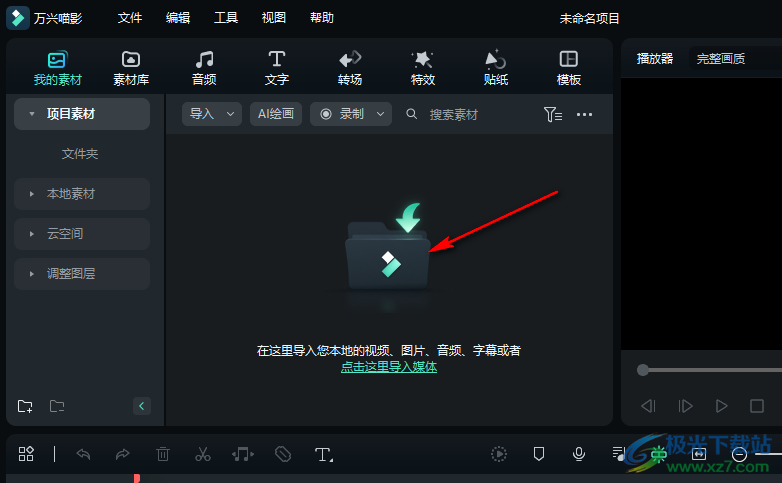
3、第三步,点击之后我们进入文件夹页面,在该页面中我们找到自己需要编辑的视频素材,选中素材然后点击“打开”选项
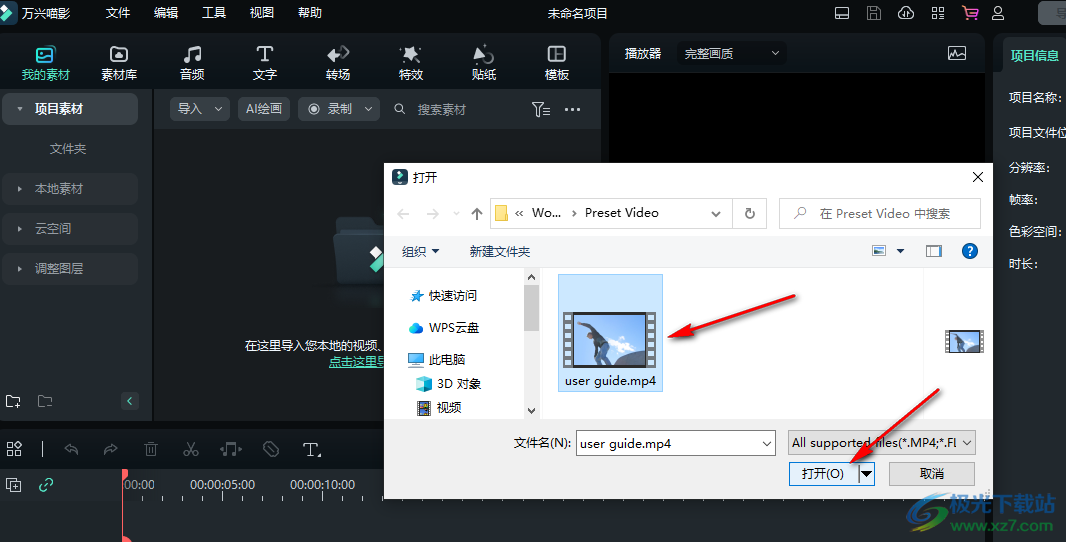
4、第四步,打开视频素材之后,我们可以直接将视频素材拖到下方的轨道,也可以点击“添加到项目”选项
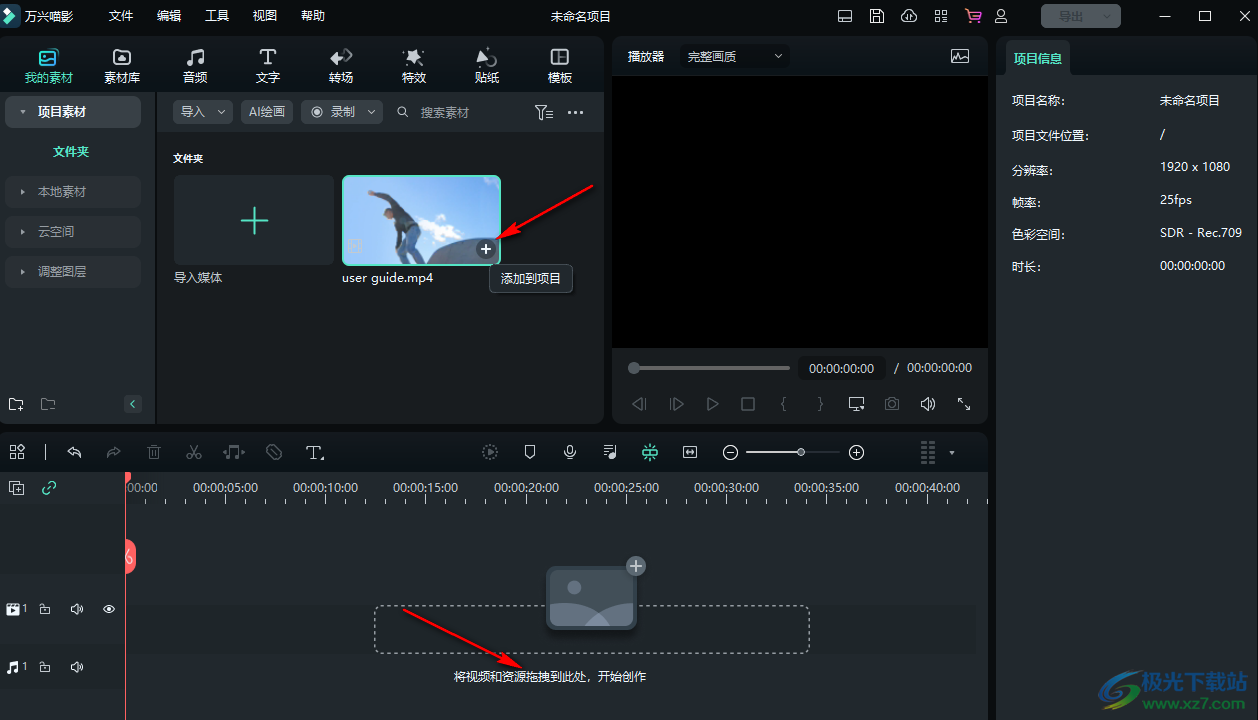
5、第五步,将视频素材拖到轨道上之后,我们在工具栏中找到“裁剪”工具,点击使用该工具
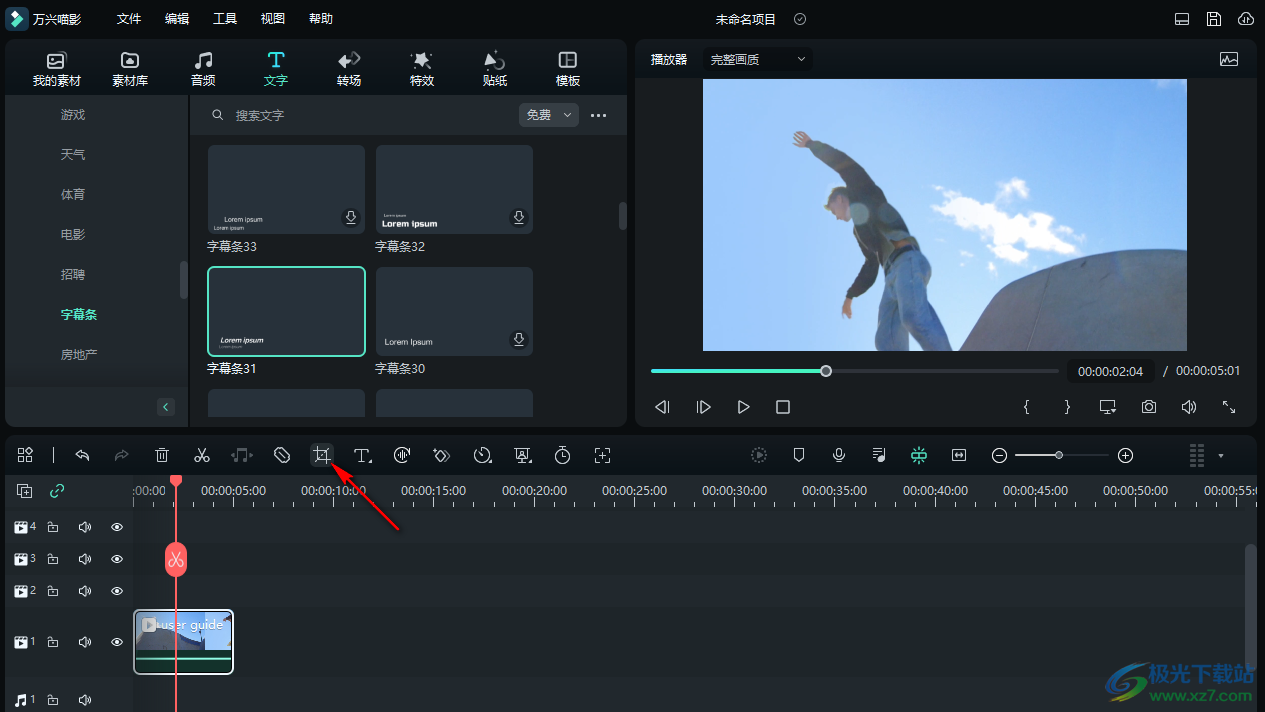
6、第六步,进入裁剪页面之后,我们点击空格键可以对视频进行播放与暂停,定格在一个画面之后,我们更改绿色框的大小,使其框选住自己需要的内容
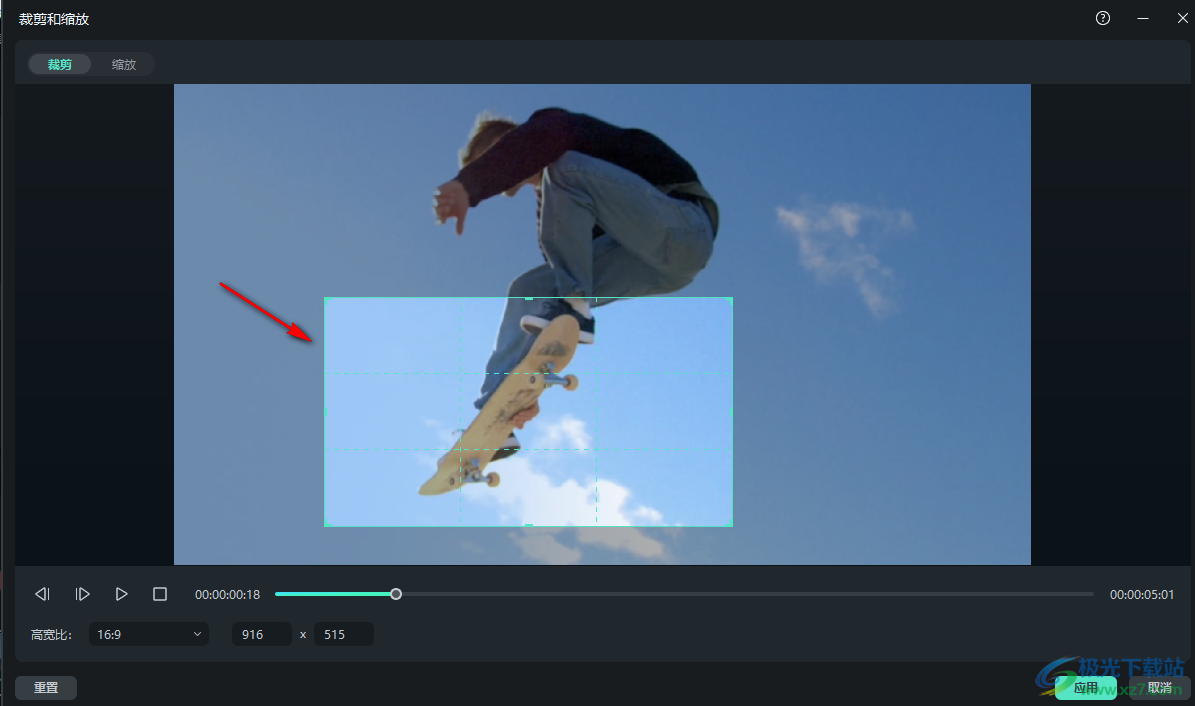
7、第七步,在页面下方,我们还可以点击“高宽比”选项,然后在下拉列表中可以选择裁剪框的比例,选择好框选区域之后,我们点击右下角的“应用”选项即可
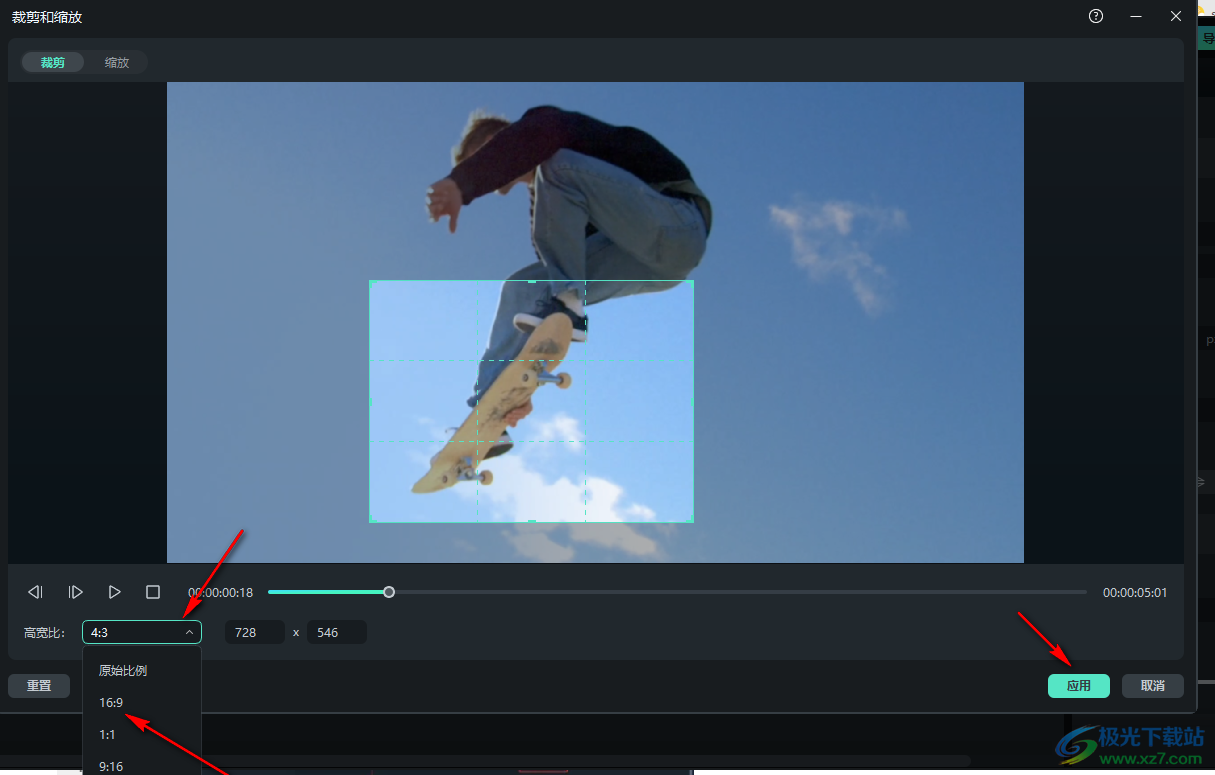
以上就是小编整理总结出的关于万兴喵影裁剪视频画面的方法,我们先进入万兴喵影页面,然后上传视频素材,接着在工具栏中点击裁剪工具,在裁剪页面中先设置好裁剪框的比例,再更改其大小与位置,框选自己需要的画面内容,最后点击应用选项即可,感兴趣的小伙伴快去试试吧。
[download]307407[/download]